הכירו את Photo Repair: יישום חדש לתיקון אוטומטי של צילומים שרוטים ופגומים
- מאת ניתאי אלבוים


עשינו זאת שוב! אנחנו גאים ונרגשים להציג את Photo Repair – הכלי החדש ביותר בארגז הכלים של MyHeritage. היישום Photo Repair מתקן אוטומטית שריטות, קרעים, חורים, כתמים ונזקים אחרים בתמונות ותצלומים היסטוריים. בזכות היישום החדש ניתן להכתיר את MyHeritage בתור החברה היחידה שמציעה חבילת יישומים מלאה לטיפול בתצלומים היסטוריים – צביעה, שחזור, שיפור, הנפשה ומעתה – גם תיקון. כל אלו מניבים תוצאות יוצאות דופן.
השימוש ב-Photo Repair פשוט מאוד. כל שעליכם לעשות הוא להעלות תצלום שרוט או פגום ל-MyHeritage, ואם המערכת גילתה בו נזק, יוצע לכם להשתמש ביישום Photo Repair על ידי הצגת הכפתור "Repair" מעל התמונה. קליק אחד על הכפתור יגרום לשריטות ולנזק בתצלום להיעלם כבמטה קסם!
חברת MyHeritage קיבלה את הטכנולוגיה שמאחורי יישום Photo Repair ברישיון בלעדי ממומחי הלמידה העמוקה ג'ייסון אנטיק ודנה קלי מחברת DeOldify. היישום Photo Repair הוא רק אחד ממגוון טכנולוגיות שקיבלו רישיון מ-DeOldify ושולבו בכלי הצילום שאנו מציעים.

דוגמה ל-Photo Repair. לפני (משמאל) ואחרי Photo Repair (מימין). קפלים וכתמים נעלמו!
הערך של תצלומים ישנים הוא לעתים יקר מפז. התצלומים מעניקים לנו הצצה לרגעים בחיי אבותינו ואימותינו, שקפאו בזמן. עם זאת, ייתכן שהתצלומים "חצו" יבשות, או שהיו חלק מהקשיים של האנשים המופיעים בהם ושל יקיריהם. ייתכן גם שהם נתחבו בעליית גג או במרתף ונשכחו שם משך עשרות שנים. לעתים קרובות תנאי השימור של תצלומים ישנים רחוקים מלהיות אידיאליים, מה שחושף אותם לקרעים, קיפולים וכתמים.
אנו ב-MyHeritage מאמינים שתצלומים הם דרך מוחשית ועוצמתית ביותר להתחבר אל העבר, ואנו מעניקים חשיבות עליונה לשימור תצלומים לצורך תיעוד ההיסטוריה המשפחתית ברמה האישית, המשפחתית ואף מעבר מכך. על כן אנו מקלים עליכם את מלאכת הסריקה ושימור התמונות שלכם ב-MyHeritage. אנו מאמינים שיש ערך רב גם לשחזור ושיפור תצלומים, על מנת לאפשר למשתמשי האתר לצפות בהם כפי שנראו כשנדפסו בפעם הראשונה. עם זאת, אנחנו מחוייבים גם לשמירה על שלמות ואותנטיות התצלומים המקוריים. על כן, כל שיפור שאנו מבצעים, כולל Photo Repair, לעולם אינו משנה את התצלום המקורי, שנותר תמיד שלם. תמיד ניצור לצד המקור את העותק החדש, ורק עליו יבוצעו השיפורים.
כאשר מעלים ל-MyHeritage תצלום, אלגוריתם זיהוי מיוחד פועל ברקע וקובע אם נגרם לו נזק. אם מתברר שכן, מופיע כפתור ה-“Repair”. באופן הזה משתמשים לא יבזבזו זמן בניסיון לתקן תצלומים שאינם זקוקים לכך. ניתן לתקן תצלומים בקלות, בלחיצה אחת, בתהליך שאורכו שניות ספורות. התיקון שמוגדר כברירת מחדל, נקרא "Gentle Repair" ומאפשר תיקון של רוב סוגי הנזקים, תוך שמירה על מינימום של שינויים בשאר התצלום. על תצלומים עם נזק משמעותי יותר, ניתן להחיל מודל תיקון נרחב בשם "Extensive Repair".
דוגמאות

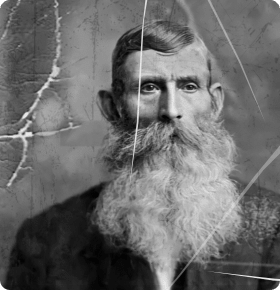








השלם גדול מסך חלקיו
Photo Repair בעצמו מביא לתוצאות מדהימות, אך התוצאות עוצמתיות עוד יותר כשמשלבים אותו עם כלי עיבוד אחרים של MyHeritage, ביניהם MyHeritage In Color™, MyHeritage Photo Enhancer ו-™Deep Nostalgia – בעזרתם ניתן לתקן, להנפיש, לצבוע ו/או לשפר את אותה תמונה, בכל סדר.
לדוגמא, עם תמונה זו:

Photo Repair מסיר את הקרעים והשריטות כבמטה קסם:

ואז יישום הצביעה צובע אותו ויישום משפר התמונות מחדד את הפנים ומחזיר את הצילום לחיים:

הנה החתן הגאה, עם מה שנראה כמו עלה על ראשו:

טכנולוגיית Photo Enhancer של MyHeritage מגדילה את רזולוציות הפנים ומחדדת אותן. משמאל: לפני. מימין: אחרי
אופן השימוש
יש להקליק על כרטיסיית "תמונות" בסרגל הניווט כדי לגשת לתמונות שלכם ב-MyHeritage.
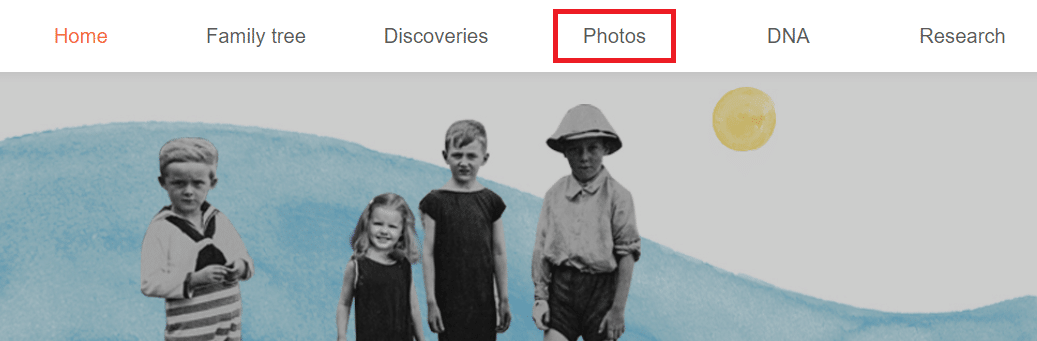
ניתן לבחור כל אלבום מן הרשימה משמאל, או להישאר בתוך "כל פריטי המדיה", אשר מציג את כל תמונותיכם באתר. לחיצה על תצלום כלשהו תפתח את עמוד התמונה.
עם כניסתכם לעמוד התמונה, המערכת תזהה אוטומטית אם התצלום שרוט או פגום ואם ניתן לשפר אותו באמצעות Photo Repair. אם כן, יופיע "Repair" לצד כפתורי כלי הצילום האחרים מעל התמונה.
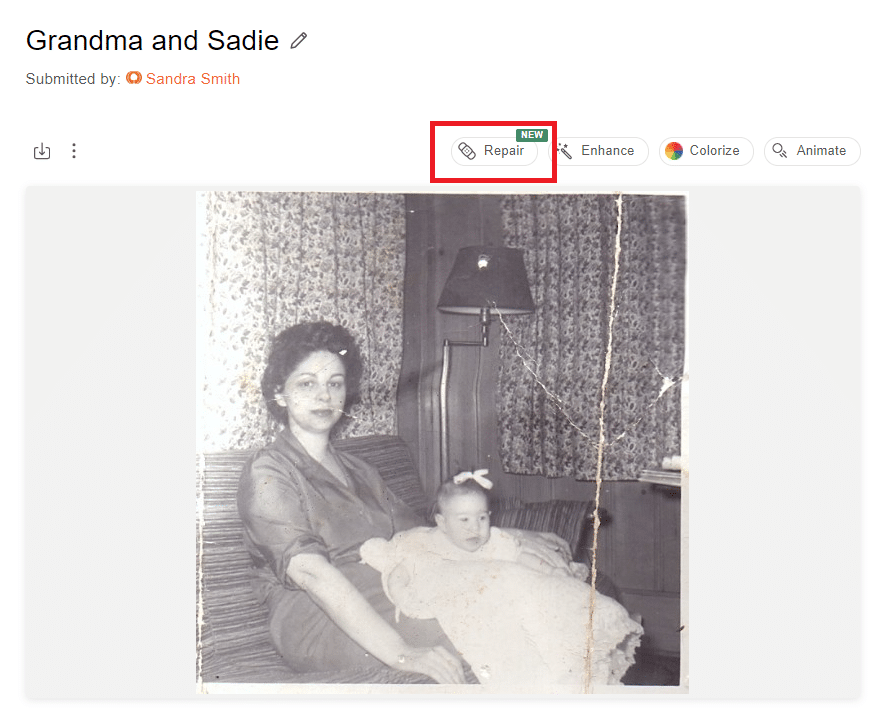
אם המערכת לא זיהתה שהתצלום זקוק לתיקון, אבל לדעתכם הוא פגום בכל זאת, אל דאגה – עדיין ניתן להשתמש ב-Photo Repair. לחיצה על שלוש הנקודות בצד שמאל למעלה תפתח את תפריט האפשרויות הנוספות, ושם יופיע כפתור ה-“Repair”.
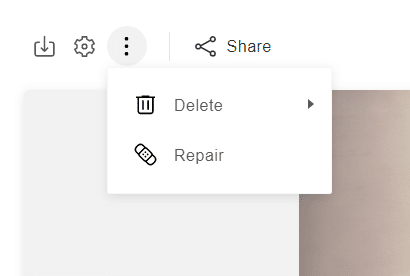
לחיצה על "Repair" תתחיל את תהליך התיקון, שיימשך מספר שניות.
כמו בכל יישומי עיבוד התמונות האחרים שלנו, לאחר שהתצלום יתוקן, ניתן יהיה לגרור את המחוון על פני התצלום כדי לראות את האפקט לפני ואחרי.
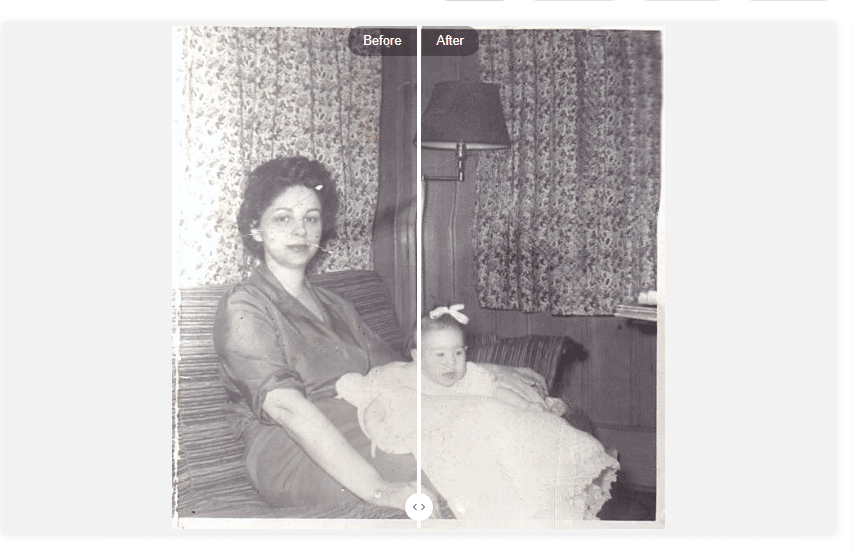
גרירת המחוון כדי לראות את התהליך שיצר Photo Repair
בעזרת שאר הכפתורים בפינה השמאלית העליונה של התצלום תוכלו להוריד את התצלום המקורי, את התצלום המתוקן, את ההשוואה ביניהם, להגיע להגדרות או למחוק את התצלום המתוקן או המקורי.

בדומה ליישומי התצלומים האחרים, גם Photo Repair נמצא על גבי התצלום המקורי ויוצר גרסה מתוקנת בנוסף למקור. המקור נותר בדיוק כפי שהיה בעת ההעלאה לאתר. מחיקת הגרסה המתוקנת מותירה עדיין את התמונה המקורית, אך מחיקת המקור תמחק גם את הגרסה המתוקנת.
שני דגמים
אנו מציעים שני דגמים שונים לתיקון שריטות ונזקים בתמונות: תיקון עדין (Gentle Repair) ותיקון נרחב (Extensive Repair).
דגם התיקון העדין הוא דגם ברירת המחדל בעת השימוש ב-Photo Repair. דגם זה אידיאלי עבור מרבית התמונות.
דגם התיקון הנרחב עדיף לשימוש במקרי נזק ושריטות קשות יותר, אך לפעמים (לעיתים נדירות) הוא עלול להשפיע לרעה על חלקים אחרים בתצלום. אם לאחר השימוש בדגם התיקון העדין עדיין ניכרות שריטות בתצלום, ניתן לנסות את דגם התיקון הנרחב כדי למצוא את התוצאה המועדפת.
בדוגמה להלן, יש שריטה עמוקה בתצלום המקורי (משמאל), מעל פניו של אברהם לינקולן. דגם התיקון העדין, המוגדר כברירת מחדל, שיפר את המצב (באמצע), אך רק דגם התיקון הנרחב העלים את השריטה לחלוטין (מימין):
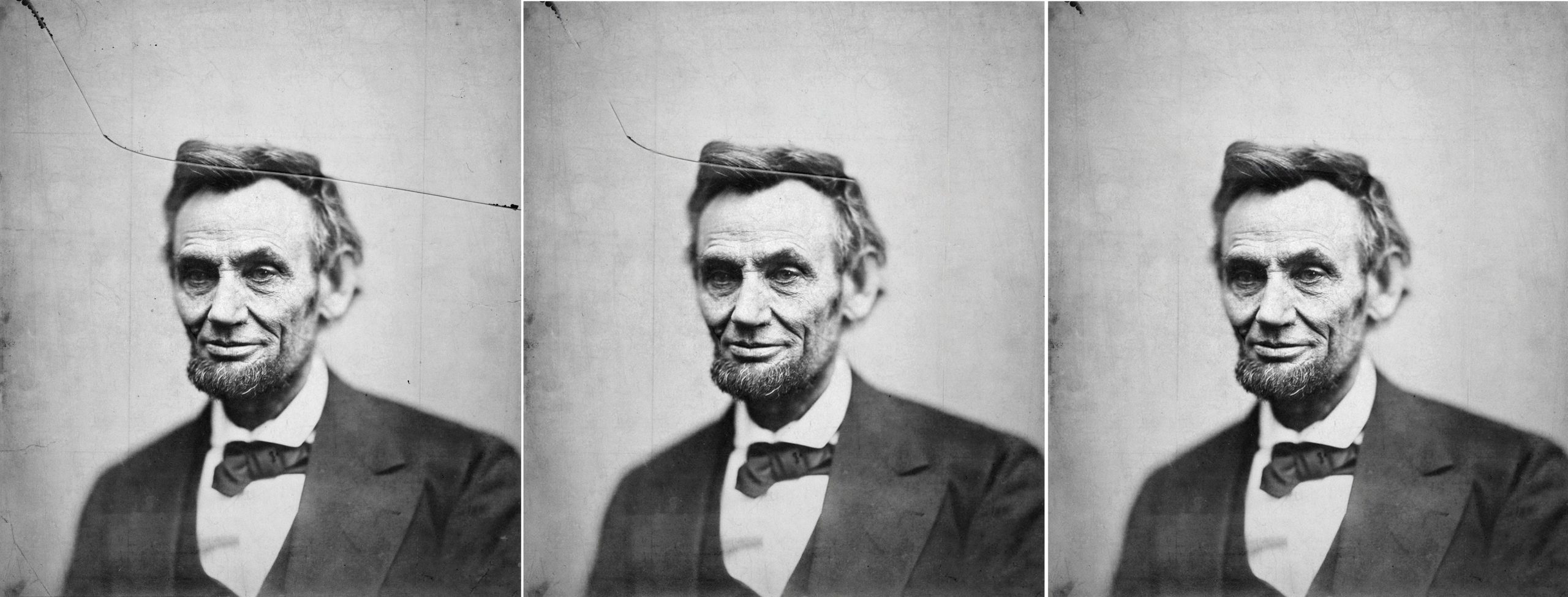
תמונה מקורית (משמאל); לאחר תיקון עדין (במרכז) ולאחרי תיקון נרחב (מימין)
באפשרותכם לעבור בין דגמי התיקונים על ידי לחיצה על סמל גלגל השיניים בפינה השמאלית העליונה אשר תפתח את חלונית הגדרות התמונה.

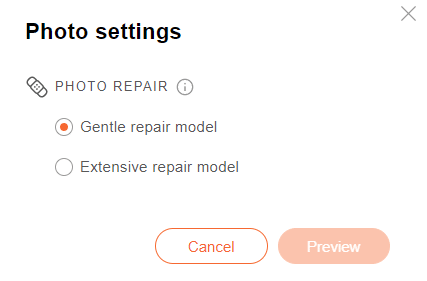
לוח הגדרות תמונה לבחירת דגם תיקון
בחלונית ההגדרות, יש לבחור דגם וללחוץ על "תצוגה מקדימה". אם התוצאה החדשה מצאה חן בעיניכם, יש ללחוץ כפתור השמירה. אם לא, יש ללחוץ "ביטול" כדי להישאר עם הגרסה הקודמת.
לאחר תיקון התצלום ניתן לצבוע, לשפר או להנפיש אותה, בכל סדר. מבחינה טכנית, תיקון התצלום הוא הפעולה הראשונית שכדאי להתחיל איתה. אך אם נבחר לתיקון תצלום שכבר עבר צביעה, הכלים של MyHeritage יתקנו את הגרסה המקורית ואז יצבעו אותה, כך שלא משנה אם הפעולות נעשו בסדר הפוך. תמיד תשיגו את התוצאה הטובה ביותר האפשרית, והסדר לא משנה.
שיתוף התמונה המתוקנת
בעתיד הקרוב נוסיף דף ייעודי ל-Photo Repair שיאפשר למשתמשים לגשת ליישום גם אם אין להם חשבון ב-MyHeritage. בעזרת הדף הייעודי, ניתן יהיה לשתף בקלות את התצלומים המתוקנים גם עם אנשים שאינם משתמשי MyHeritage. עד אז, שיתוף תצלומים מתוקנים יתאפשר על ידי הורדת הגרסה המתוקנת או גירסת ההשוואה, על ידי לחיצה על סמל ההורדה בפינה השמאלית העליונה בדף התצלום. לאחר מכן תוכלו לשלוח את התצלום באימייל או לפרסם אותה ברשתות החברתיות.
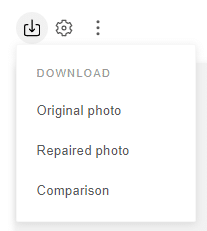
הורדת תצלום מתוקן או תצלום השוואה זה לצד זה (לפני/אחרי)
תיקון תמונות שעברו שיפור או צביעה
כעת, כשתעלו תצלומים ל-™MyHeritage In Color ול-Photo Enhancer, הם יעברו גם גילוי נזקים, ואם Photo Repair יכול לשפר אותם, יוצג כפתור “Repair” יוצג יחד עם המלצה להשתמש בו.
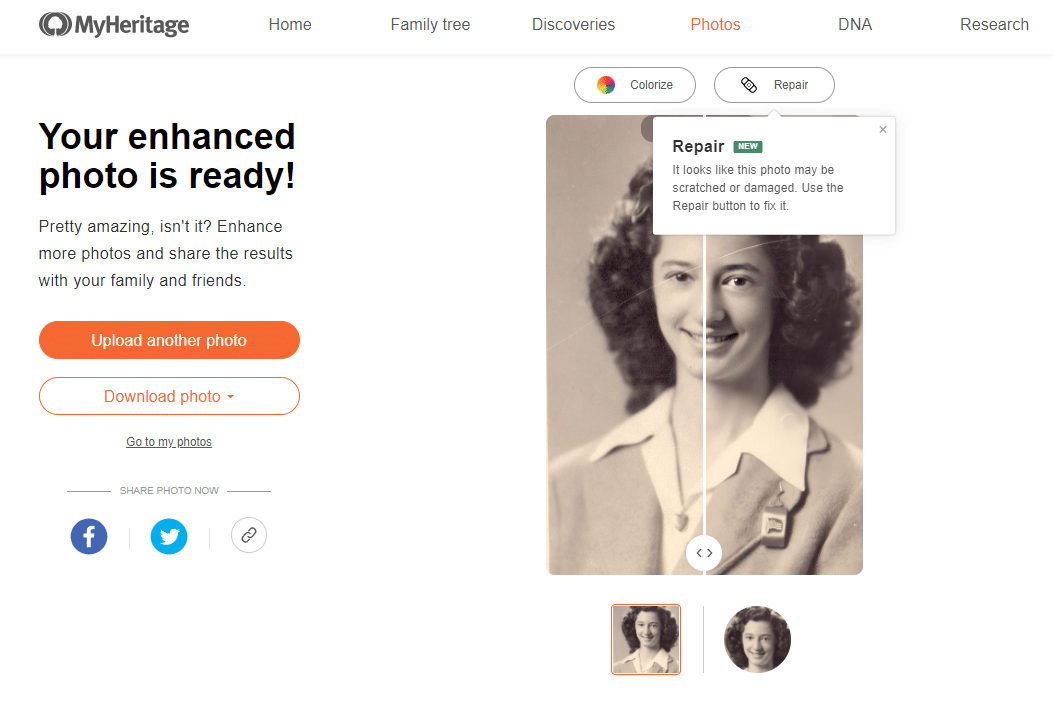
דוגמה להמלצה ל-Photo Repair המופיעה לאחר השימוש בדף MyHeritage Photo Enhancer
תיקון תצלומים באמצעות אפליקציית MyHeritage לנייד
Photo Repair זמין גם באפליקציית MyHeritage החינמית לנייד, אותה ניתן להוריד מחנות האפליקציות של אפל או מ-Google Play. אם כבר הורדתם את האפליקציה, יש לעדכן אותה תחילה, כדי לוודא שיש ברשותך את הגרסה האחרונה.
ניתן לתקן את התמונות הקיימות שכבר מופיעות באזור התצלומים באפליקציה, או להעלות תצלומים חדשים לתיקון. אנו ממליצים על שימוש ביישום הסורק שבאפליקציה לנייד. זוהי דרך נהדרת להפוך את התצלומים הישנים לקובץ דיגיטלי, ולהעביר אותן מהאלבומים הפיזיים היישר ל-MyHeritage, שם הם יישמרו לתמיד. בעת סריקת התמונות, יש לבחור ברזולוציה הגבוהה ביותר המוצעת, כדי לקבל את הקובץ האיכותי והטוב ביותר.
כדי לראות את כל התמונות שהעליתם, יש לגשת לאזור התצלומים באפליקציה, ואז ללחוץ על אחד התצלומים כדי לצפות בו.
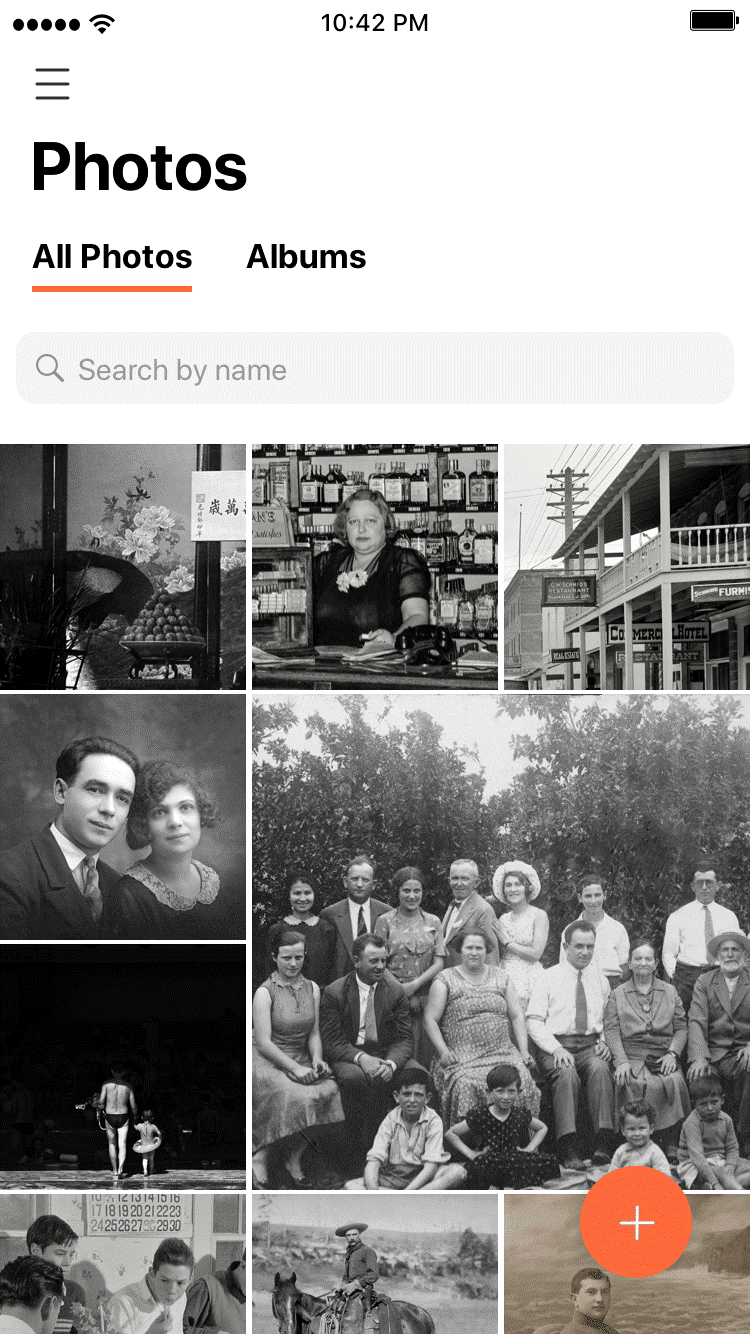
ניתן לתקן תצלום על ידי לחיצה על הכפתור החדש, שנראה כמו פלסטר:

במהלך תהליך התיקון תופיע אנימציה חביבה המדמה פלסטר שעושה תיקונים לכמה שניות. אחר כך, לאחר תיקון התצלום, מוצג מחוון המאפשר לראות את ההשפעה של פעולת התיקון על התצלום.
כמה זה עולה?
כל משתמשי MyHeritage יכולים להשתמש ב-Photo Repair בחינם עם מספר תצלומים. תיקון תצלומים נוספים יתאפשר רק לבעלי מינוי מלא לאתר. מידע נוסף על תוכניות המינויים השונות שלנו ניתן למצוא כאן.


לסיכום
חברת MyHeritage, בעזרתה הנפלאה של DeOldify, לא מפסיקים להדהים! עכשיו, בתוספת יישום Photo Repair, אנו שבים ומחזקים את מקומנו כפלטפורמה הטובה ביותר לשימור ושיפור תמונות משפחתיות. Photo Repair יעניק ערך רב לגנאלוגים וכן לחובבי היסטוריה משפחתית. בעזרתו ניתן לשפר את התמונות המשפחתיות היקרות ביותר שלכם, ולהפוך את הקמטים והשריטות לנחלת העבר, תרתי משמע.
אנחנו מקווים שהשימוש ביישום יהיה מהנה, ואנו כבר סקרנים לראות את התוצאות הטובות ביותר שיצאו מהתצלומים שהעליתם. נשמח אם תשתפו אותנו, את החברים ואת המשפחה.



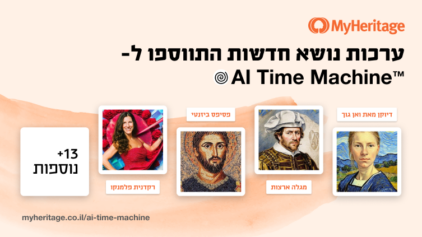
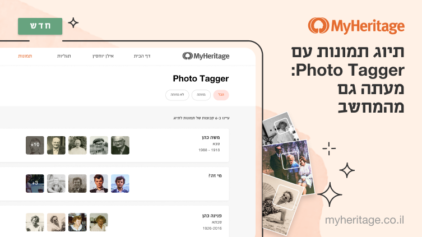






ישראל ס.
18 ביוני, 2021
זה מעניין